AutoCAD2013对象捕捉追踪是对象捕捉与极轴追踪的综合,用于捕捉一些特殊点。例如,已知图中有一个圆和一条直线,当执行LINE(直线)命令确定新绘直线的起点时,利用AutoCAD2013对象捕捉追踪则可以找到一些特殊点,如图所示。

图01
一、启用与关闭AutoCAD2013对象捕捉追踪
使用AutoCAD2013对象捕捉追踪功能时,应首先启用“极轴追踪” 和“对象捕捉” 功能,并根据AutoCAD2013绘图需要设置极轴追踪的增量角以及自动对象捕捉的默认捕捉模式。同时还应启用对象捕捉追踪。
在AutoCAD2013“草图设置”对话框中的“对象捕捉”选项卡中,“启用对象捕捉追踪”复选框用于确定是否启用对象捕捉追踪。
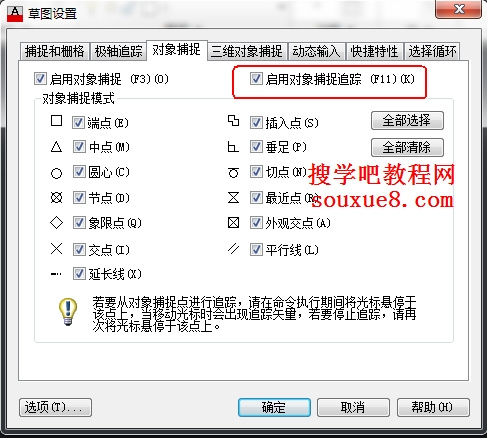
图02
提示:AutoCAD2013绘图过程中,利用【F11】键或单击状态栏上 (对象捕捉追踪)按钮,可以随时启用或关闭对象捕捉追踪功能。
用户可以设置极轴追踪的增量角,设置自动对象捕捉的默认捕捉模式。
二、AutoCAD2013使用对象捕捉追踪
下面仍以上图中为例说明AutoCAD2013对象捕捉追踪的使用方法。设已启用了极轴追踪、自动对象捕捉和对象捕捉追踪功能,并通过AutoCAD2013“草图设置”的“极轴追踪”选项卡将极轴追踪增量角设成45°,并选中“用所有极轴角设置追踪”单选按钮;通过“对象捕捉”选项卡将自动对象捕捉模式设为端点、圆心等。
1.执行LINE(直线)命令,AutoCAD2013提示:
指定第一点:
将光标放到直线端点附近,AutoCAD2013捕捉到作为追踪点的对应端点,并显示出捕捉标记与标签提示,如图所示。
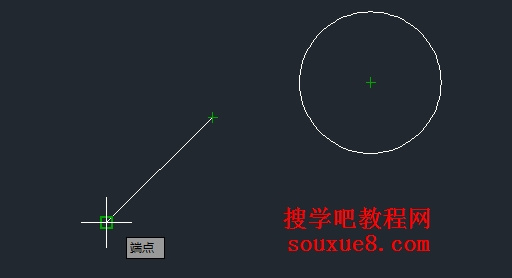
图03
2.再将光标放到圆心位置附近,AutoCAD2013捕捉到作为追踪点的对应圆心,并显示出捕捉标记与标签提示,如图所示(注意,此时要将光标放在圆心附近捕捉圆心,而不是放在圆的边上捕捉圆心)。
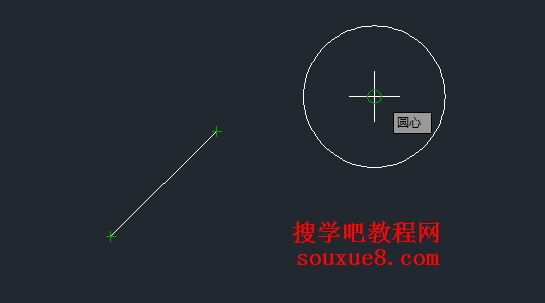
图04
3.而后拖动鼠标,当光标的X、Y坐标分别与直线端点的x坐标和圆心的`坐标接近时,AutoCAD2013从两个捕捉到的点(即追踪点)引出的追踪矢量(此时的追踪矢量沿两个方向延伸,称其为全屏追踪矢量)会捕捉到对应的特殊点(即交点),并显示出说明光标位置的标签,如图所示。此时单击鼠标左键,就可以以该点作为直线的起始点,而后根据提示进行其他操作即可。

图05
【AutoCAD2013对象捕捉追踪实例】相关文章:
